セルの値の表示形式を変更するには、右クリックから「書式設定」を選択するステップが通常の流れになりますが、もう1つ方法があります。
「TEXT関数」を使用することで、書式設定の変更ができます。使い方次第で、柔軟な書式設定を施すことが可能です。
そこで今回は、TEXT関数の意味や基本的な使い方をご紹介します。
TEXT関数とは
TEXTとは、「文字データ」という意味を語源に持つ言葉です。
ExcelにおいてTEXT関数とは「数値に書式設定を適用することで、数値の表示方法を変更する」関数です。
式は「=TEXT(値, 表示形式)」になります。
「値」には「書式設定を適用したい対象のセル」を、「表示形式」には値に適用する「表示形式」(※Microsoft Excelが規定する表示形式コード)を入力します。表示形式は「" "」で囲んで指定します。
例を挙げると、セルA1に「2016/06/06」というデータが入力されているとします。セルB1に「=TEXT(A1, "yyyy")」 と設定すると、日付の中から"y"earの4桁「2016」を抜き出して表示します。
※「yyyy」が表示形式コードに該当します
TEXT関数の使い方
以下の図1の表を用いて、TEXT関数の実際の使い方をご紹介します。
セルA1にには、5桁の数字「42370」が入力されています。これは文字列ではなく、日付を示す数値になります。このように、日付を数値で示す値をシリアル値と呼びます。
※シリアル値については、「エクセルで年月日を抽出して表示するDATE関数の使い方」の記事内を参照
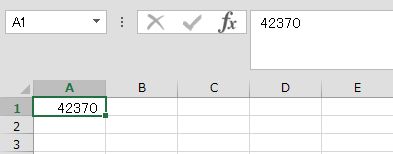
図1
ここでは、「42370」に対して「日付方式(2000/00/00)」を適用して表示します。
- セルB1に「=TEXT()」と入力する
- 値に「A1」を選択し、「,」を入力する
- 表示形式「"yyyy/mm/dd"」を指定する
セルB1に、2016/01/01と表示されます。
TEXT関数で算出する文字列は、表示形式コードの表記だけではなく、表示形式コードの表記を用いた文章も指定できます。
セルC1に、「=TEXT(A1,"今年はyyyy年です")」と入力します。
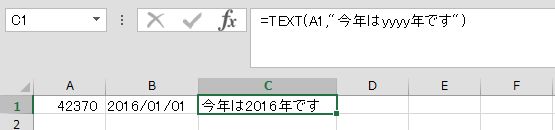
図2
すると、「今年は2016年です」と表示されます。セルA1の「42370」に「yyyy形式」を適用して""内の文章を表示するといった具合になります。
代表的な表示形式コード
よく使用する表示形式をご紹介します。
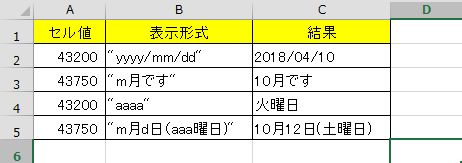
図3
年(西暦):y
西暦を返す表示形式コードです。
「yy」は西暦を2桁、「yyyy」は西暦を4桁で表示します。
年(和暦):g
和暦を返す表示形式コードです。
「g」は元号をアルファベット(「H」「S」「T」)、「gg」は元号を漢字1文字(「平」「昭」「大」)、「ggg」は和暦の正式名称(「平成」「昭和」「大正」)で表示します。
月:m
月を返す表示形式コードです。
「m」は月を1桁、「mm」は月を2桁で表示します。
日:d
日を返す表示形式コードです。
「d」は月を1桁、「dd」は月を2桁で表示します。
曜日:aaa
曜日を返すコードです。
「aaa」は曜日を1桁(ex, 月、火……)、「aaaa」は曜日を2桁(ex, 月曜日、火曜日……)で表示します。
Microsoft Officeのページで、さらに詳しく表示形式コードを閲覧できます。
まとめ
表示形式コードを把握すればするほど、TEXT関数の可能性は広がります。また、文章を用いたセルの書式設定はTEXT関数を使用するメリットといえるでしょう。
書式設定を変更する際には、TEXT関数の使用を検討してみてください。
